Digikam/Bugs/uk: Difference between revisions
Created page with "Category:Графіка/uk Category:Фотографія/uk Category:Підручники/uk" |
No edit summary |
||
| (4 intermediate revisions by 2 users not shown) | |||
| Line 4: | Line 4: | ||
Створено на основі допису у блозі Дмітрія Попова (Dmitri Popov), 10 квітня 2013 року | Створено на основі допису у блозі Дмітрія Попова (Dmitri Popov), 10 квітня 2013 року | ||
У будь-якій досить складній програмі, зокрема і у '''digiKam''', є вади. Що ж робити, якщо вами було виявлено ваду у вашій улюбленій програмі для керування фотографіями? Якщо ви не є програмістом, найкраще, що ви можете зробити, це повідомити про ваду розробників за допомогою системи стеження за вадами KDE ('''digiKam''' є частиною проекту KDE). Надсилання повідомлень про вади може здатися нудною справою, але такі повідомлення дуже допомагають розробникам у покращенні '''digiKam''', а система стеження за вадами KDE робить подібне звітування доволі простим. | |||
Перш за все, вам слід створити обліковий запис у системі стеження за вадами. Для цього відкрийте у вашій програмі для перегляду інтернету сторінку [https://bugs.kde.org/ https://bugs.kde.org], натисніть кнопку <menuchoice>New Account</menuchoice> і вкажіть параметри вашого облікового запису. Щойно процедуру створення облікового запису буде завершено, увійдіть до системи за допомогою вказаних вами реєстраційних даних. Перш ніж надсилати повідомлення про ваду, важливо переконатися, що про цю ваду ще не було повідомлено. Натисніть кнопку <menuchoice>Search</menuchoice>, виберіть у спадному списку <menuchoice>Product</menuchoice> пункт <menuchoice>digikam</menuchoice>, впишіть якісь ключові слова, які найкращим чином описують ваду у поле «Words» і натисніть кнопку <menuchoice>Search</menuchoice>. Пошукайте у списку результатів записи з описом, схожим на ту ваду, з якою ви зіткнулися. | |||
| Line 12: | Line 12: | ||
Якщо подібного повідомлення про ваду не вдасться знайти у результатах пошуку, ви можете створити нове повідомлення. Натисніть кнопку <menuchoice>New</menuchoice> у верхній частині сторінки і виберіть <menuchoice>digiKam</menuchoice> зі списку проектів KDE. Оскільки ви вже переконалися, що подібних до вашого повідомлень про вади ще не створено, ви можете пропустити перший крок (Step 1) і перейти безпосередньо до другого кроку (Step 2). У полях форми для створення повідомлення про ваду буде показано короткі описи полів та приклади їхнього заповнення. Це полегшить вам вписування відповідних даних. Важливо надати розробникам якомога більше корисної інформації, яка допоможе відтворити ваду, визначити її причину та виправити її. Ще раз перевірте вказані вами дані і натисніть кнопку <menuchoice>Submit Bug Report</menuchoice>. Список всіх створених вами повідомлень про вади можна переглянути, натиснувши посилання <menuchoice>My Bugs</menuchoice> у розділі <menuchoice>Saved Searches</menuchoice>. | |||
[[Category:Графіка/uk]] | [[Category:Графіка/uk]] | ||
[[Category:Фотографія/uk]] | [[Category:Фотографія/uk]] | ||
[[Category:Підручники/uk]] | [[Category:Підручники/uk]] | ||
Latest revision as of 05:34, 22 January 2015
Робота з вадами у digiKam
Створено на основі допису у блозі Дмітрія Попова (Dmitri Popov), 10 квітня 2013 року
У будь-якій досить складній програмі, зокрема і у digiKam, є вади. Що ж робити, якщо вами було виявлено ваду у вашій улюбленій програмі для керування фотографіями? Якщо ви не є програмістом, найкраще, що ви можете зробити, це повідомити про ваду розробників за допомогою системи стеження за вадами KDE (digiKam є частиною проекту KDE). Надсилання повідомлень про вади може здатися нудною справою, але такі повідомлення дуже допомагають розробникам у покращенні digiKam, а система стеження за вадами KDE робить подібне звітування доволі простим.
Перш за все, вам слід створити обліковий запис у системі стеження за вадами. Для цього відкрийте у вашій програмі для перегляду інтернету сторінку https://bugs.kde.org, натисніть кнопку і вкажіть параметри вашого облікового запису. Щойно процедуру створення облікового запису буде завершено, увійдіть до системи за допомогою вказаних вами реєстраційних даних. Перш ніж надсилати повідомлення про ваду, важливо переконатися, що про цю ваду ще не було повідомлено. Натисніть кнопку , виберіть у спадному списку пункт , впишіть якісь ключові слова, які найкращим чином описують ваду у поле «Words» і натисніть кнопку . Пошукайте у списку результатів записи з описом, схожим на ту ваду, з якою ви зіткнулися.
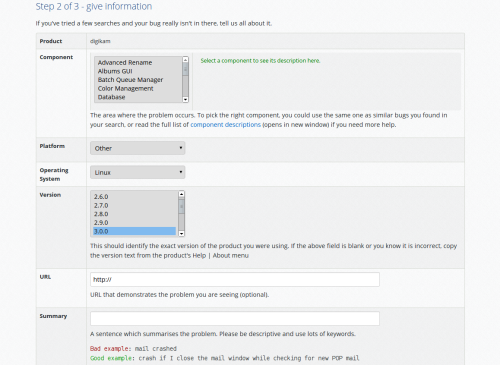
Якщо подібного повідомлення про ваду не вдасться знайти у результатах пошуку, ви можете створити нове повідомлення. Натисніть кнопку у верхній частині сторінки і виберіть зі списку проектів KDE. Оскільки ви вже переконалися, що подібних до вашого повідомлень про вади ще не створено, ви можете пропустити перший крок (Step 1) і перейти безпосередньо до другого кроку (Step 2). У полях форми для створення повідомлення про ваду буде показано короткі описи полів та приклади їхнього заповнення. Це полегшить вам вписування відповідних даних. Важливо надати розробникам якомога більше корисної інформації, яка допоможе відтворити ваду, визначити її причину та виправити її. Ще раз перевірте вказані вами дані і натисніть кнопку . Список всіх створених вами повідомлень про вади можна переглянути, натиснувши посилання у розділі .
